开源&Docker 篇八十:绿联的“win虚拟机”?轻松安装windows,绿联使用docker接下挑战~
前言
大家好,这里是可爱的Cherry。
用习惯了NAS/AIO系统的小伙伴们,对于虚拟机的依赖应该都很深吧,不管是多加个ubuntu,还是内置个windows,那肯定都是手到擒来的事情,反正NAS在手,真谛就在于套娃!套,拼命套!(笑)
但是!家人们!有没有见过在docker里装的Windows!相比于docker和传统的虚拟机模式,大家对docker部署windows系统应该都会有些疑问吧,譬如安装简单不?性能怎么样?稳定性如何?共享文件方便不?
今天,让我们带着这些问题,逐一讲解如何在docker中部署windows系统。
🟡先来说说我们本次的部署机,绿联DX4600pro。

🔻为什么选择绿联DX4600pro,因为不论是从CPU处理性能或者docker应用设置上,都可以轻松部署和运作docker应用,轻松拿下win11。
🚀绿联DX4600pro采用Intel N6005处理器,4核4线程,相比于J4125和N5105,单核性能分别提升约49%和15%,多核性能分别提升约49%和19%。
🌐内置docker应用,不仅包含了hub、科大、docker-cn、网易云等4个镜像仓库源,还支持自定义源,从根源上解决了国内hub.docker无法访问的问题。
💛支持docker镜像离线导入,即便没有网络也可以轻松运行docker。
🎉支持可视化的docker网络,支持直接开启ipv6,给win11装上v6,不用那些麻烦的docker cli指令。
再来说说windows系统在NAS中的用处!
1、可以打开浏览器,访问一些只能在localhost访问的应用。
2、可以作为下载机使用,配合例如115、百度网盘等工具。
3、可以实现AIO,解决一些在NAS上无法使用软件,这样又省一台电脑的钱。
4、当然还有开发需要的非linux开发环境啥之类的。
项目介绍:
Windows in docker是在github上有9.6K星星的项目,通过全自动安装windows镜像来实现在docker内的使用。
项目特性包括有:
ISO下载器
KVM加速
基于Web的查看器
项目地址:dockur/windows
🟡本项目默认window镜像以及容量大小
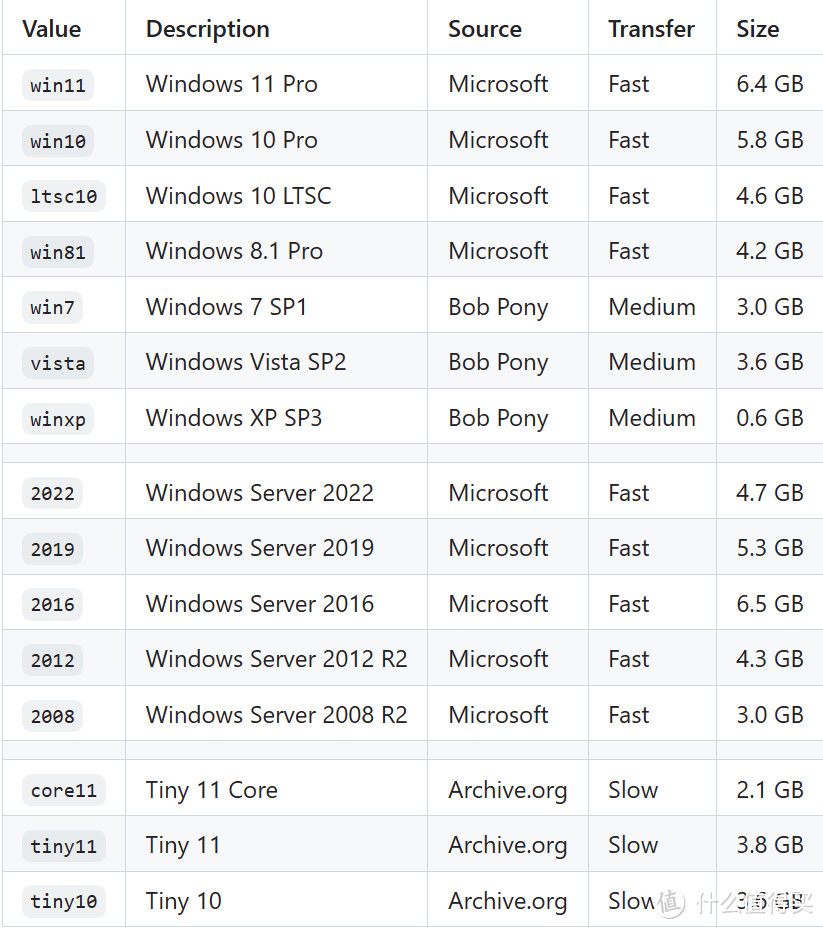
系统演示
一、安装过程
🔻Cherry分别安装了windows XP和windows 11,大约安装了15分钟左右。XP是全自动安装的,win11的话需要登录webui点击下一步才会自动开始。
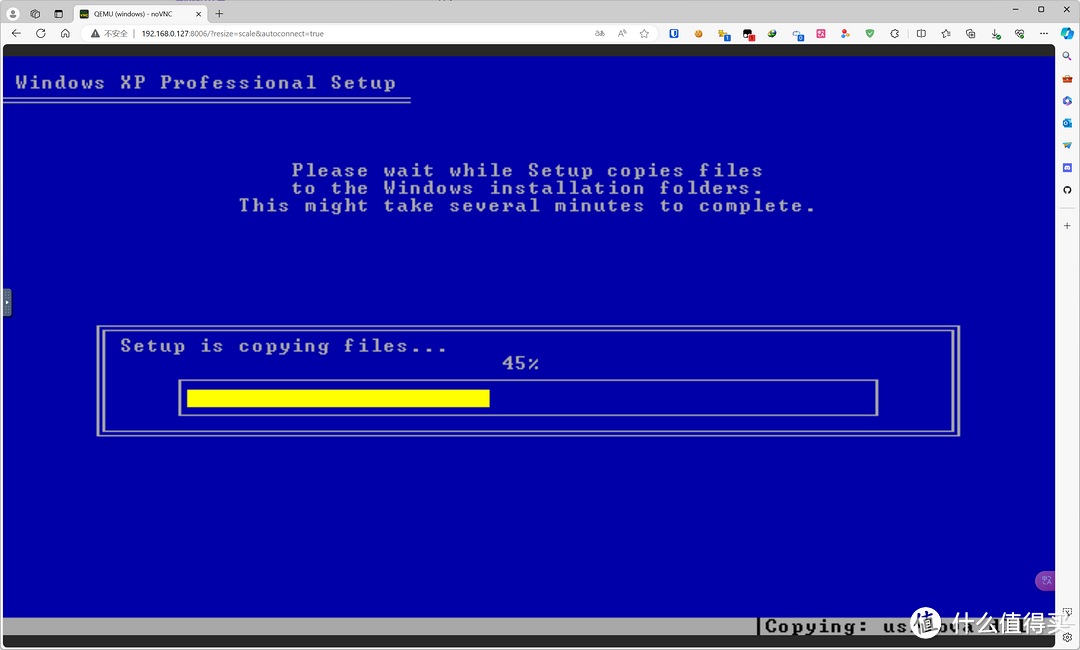
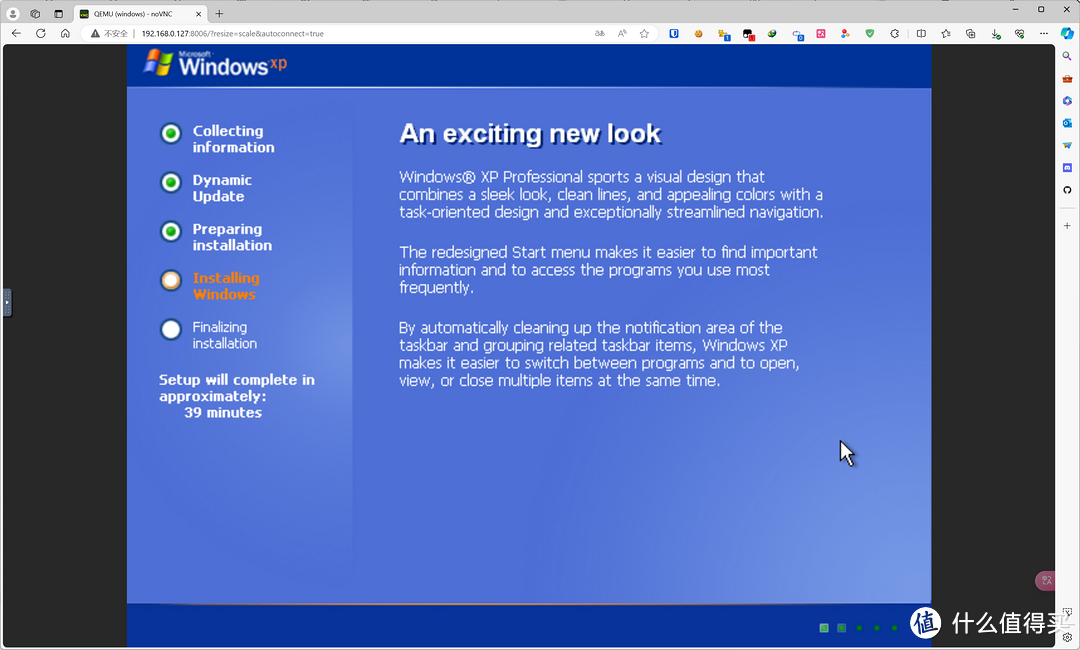
二、性能展现
🔻winxp(2核4G)待机状态下,CPU和内存使用率均低于5%。
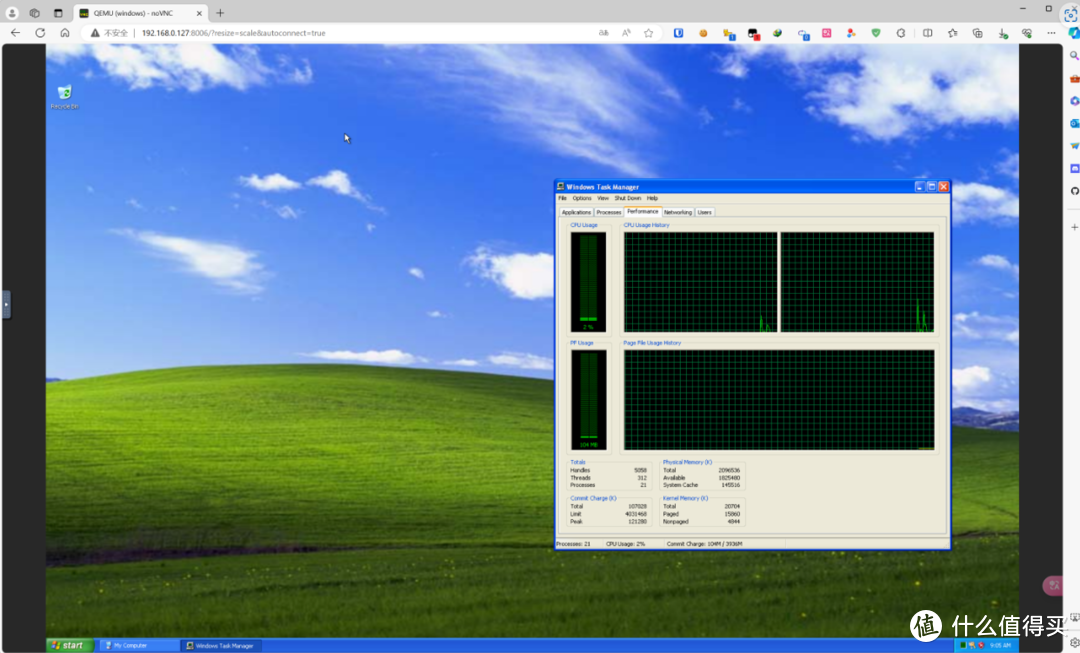
🔻win11(2核4G)待机状态下,CPU使用率低于5%,内存使用率达61%。
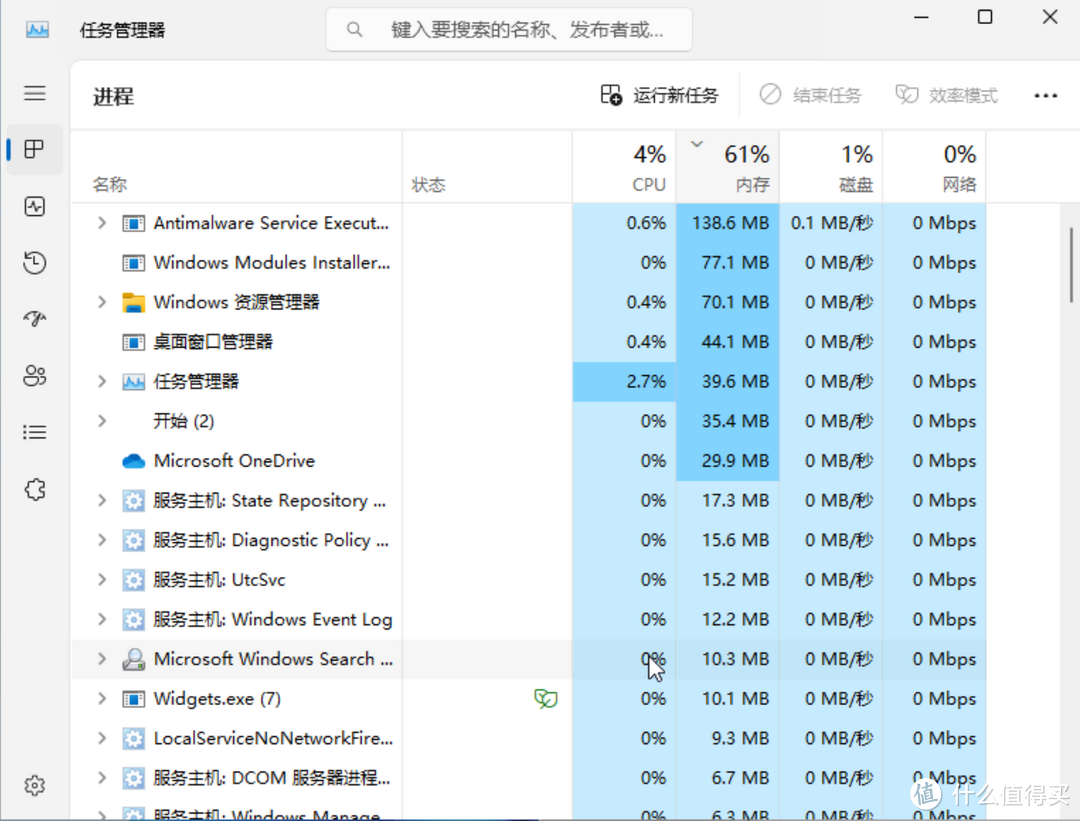
当然啦,对于需要长期运行的小伙伴们,必然是需要升级内存的,绿联4600pro支持扩展最多2条16G的DDR4内存,扩展性十足。

三、RDP访问
一般来说,该容器可以通过网页进行访问。当然,也支持通过RDP访问,如果没有修改默认rdp端口的,则直接在windows的mstsc访问下输入ip地址,如果修改了rdp端口的,则需要输入ip:port进行访问。登录后的默认账号是docker,默认密码为空。
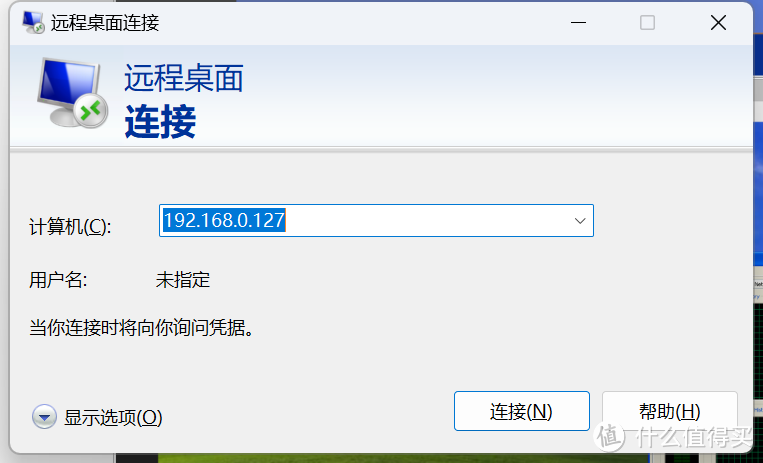
四、共享文件
打开文件资源管理器,点击网络部分,你会看到一台名为 host.lan 的计算机,双击它,它会显示一个名为 Data 的文件夹。
在此文件夹中,您可以访问宿主机上 /storage/shared 目录中的所有文件。
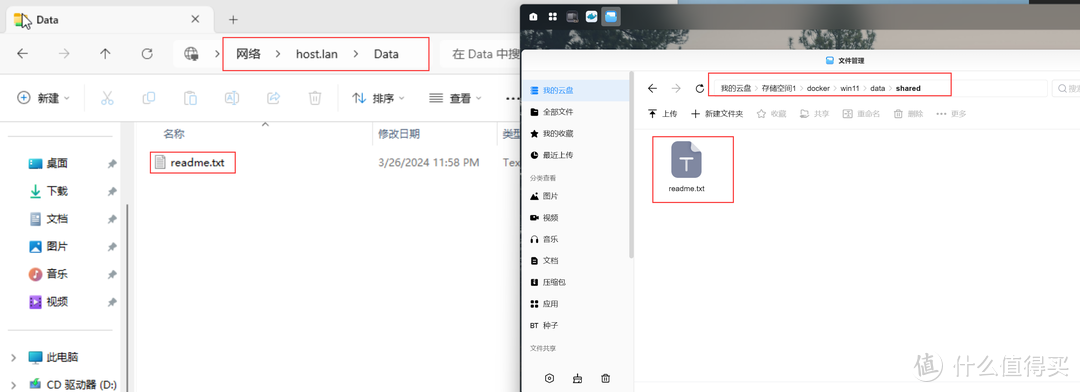
系统部署
一、下载docker镜像
在绿联4600pro的镜像仓库中搜索dockurr/windows,下载windows镜像
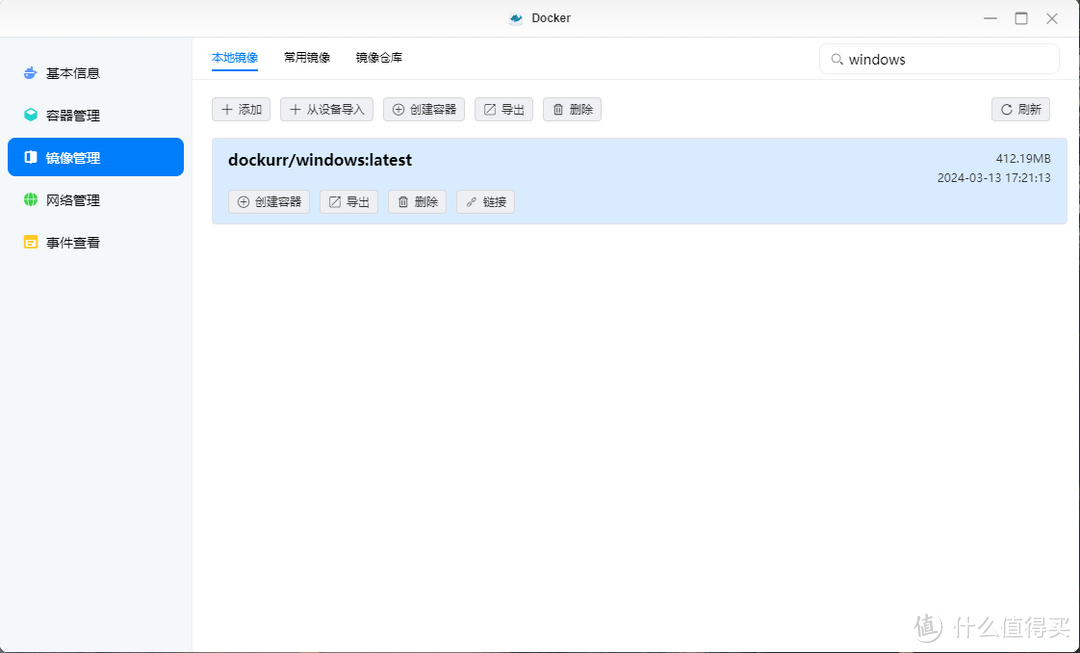
二、下载Windows镜像
🔻本项目采用自动下载ISO镜像的方式安装windows,但是大部分站点都被墙了,所以这里Cherry墙裂建议小伙伴们自行下载镜像,将镜像改名为custom.iso,放到我们的持久化目录./data下。
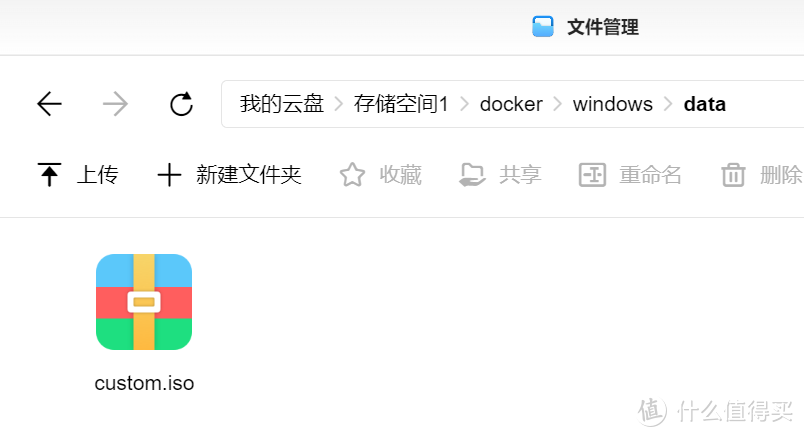
🔻利用绿联离线下载功能,下载windows的ISO镜像到NAS上,镜像站当然首选NEXT, ITELLYOU
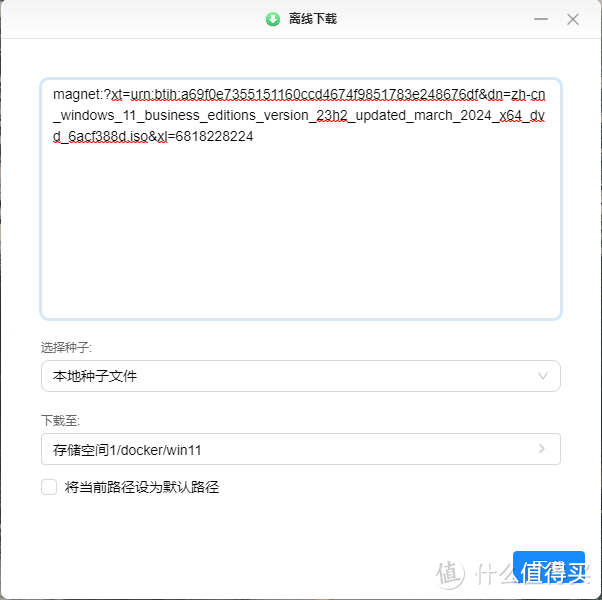
三、申请SSH权限
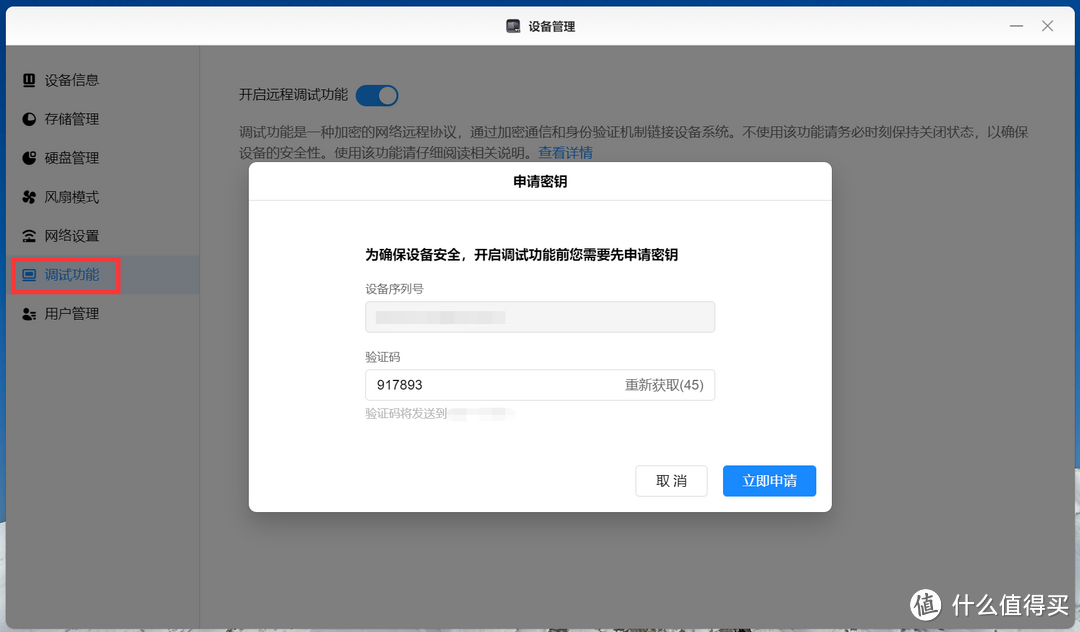
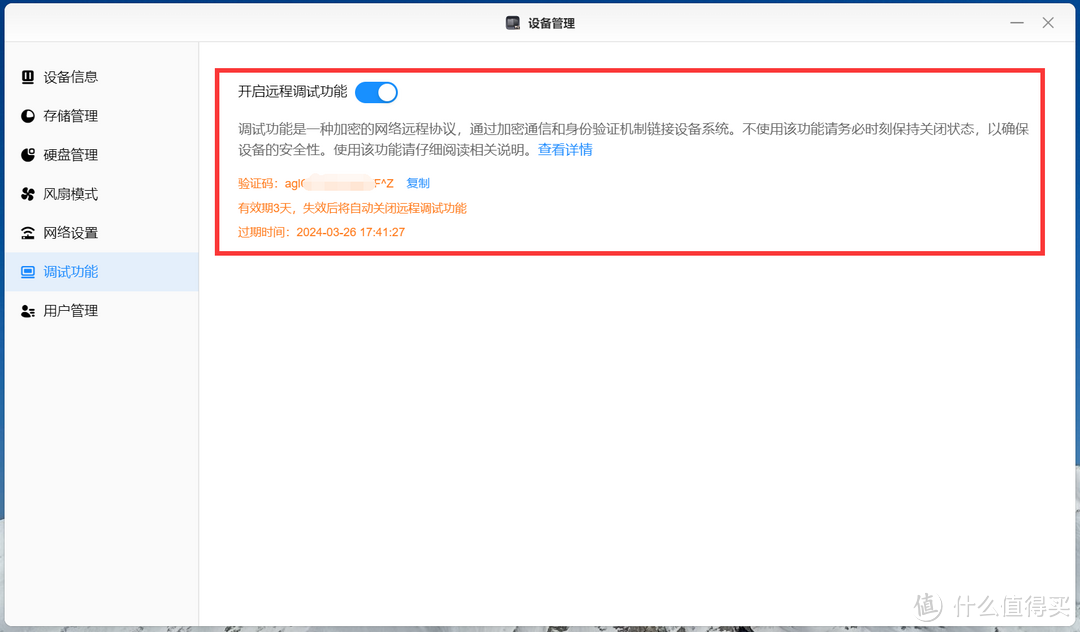
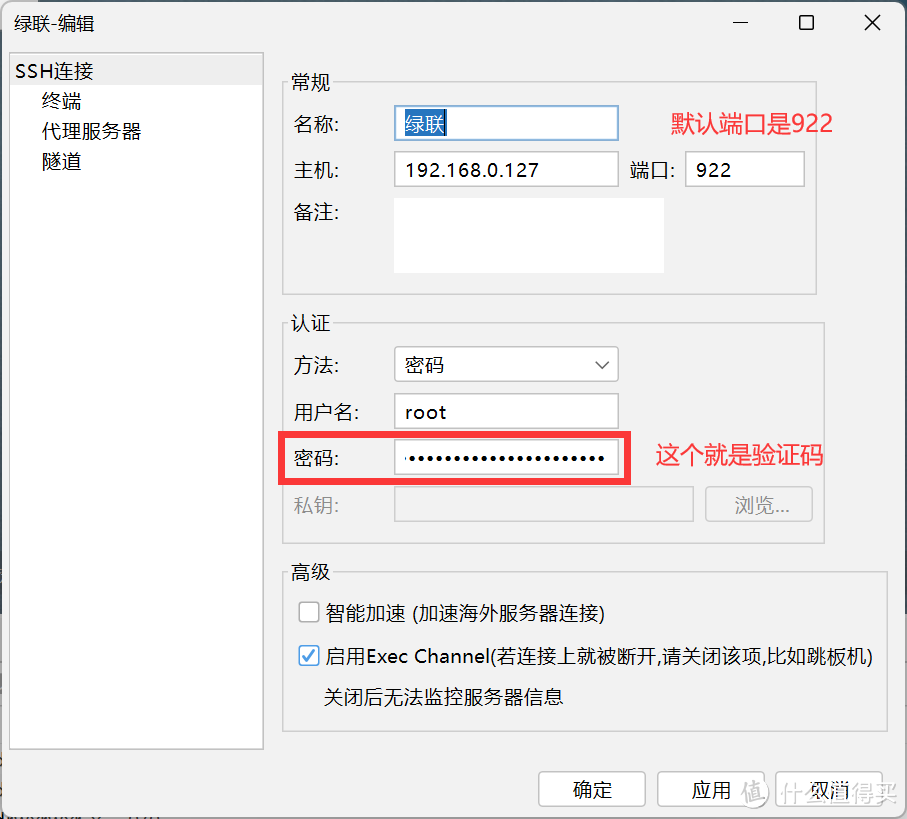
四、安装docker-compose
首先通过finalshell等工具登录绿联NAS,然后一次输入以下指令,完成先别关,等会还要用到。
#安装docker-compose
curl -L https://hub.gitmirror.com/https://github.com/docker/compose/releases/download/1.22.0/docker-compose-`uname -s`-`uname -m` > /usr/bin/docker-compose
#赋权
chmod +x /usr/bin/docker-compose
#验证docker-compose版本
docker-compose -v

五、启动docker-compose项目
🔻随便新建一个docker-compose的txt文件,把下面的代码复制到文件内,然后文件改名为docker-compose.yaml
version: "3"
services:
windows:
image: dockurr/windows
container_name: windows
cap_add:
- NET_ADMIN
volumes:
- ./data:/storage #实现C盘数据持久化
#- ./data2:/storage2 #实现D盘数据持久化,以此类推
environment:
CPU_CORES: "2" #CPU数量,默认2核,要小于NAS本身的核数
RAM_SIZE: "4G" #内存大小,默认4G,要小于NAS本身的内存
DISK_SIZE: "256G" #C盘硬盘大小,默认64G
#DISK2_SIZE: "256G" #D盘硬盘大小,默认64G
#VERSION: "win11" #镜像的ISO下载地址,用本地镜像的话就不填
#DEVICE: "/dev/sda" #将本地硬盘直通为主驱动器
#DEVICE2: "/dev/sdb" #将本地硬盘直通为第二个驱动器
#ARGUMENTS: "-device usb-host,vendorid=0x1234,productid=0x1234" #通过lsusb查询USB讯息后填入,在devices中对应增加。
devices:
- /dev/kvm
#- /dev/sda
#- /dev/sdb
#- /dev/bus/usb
ports:
- 8006:8006 #WEB控制端口
- 3389:3389/tcp #rdp端口
- 3389:3389/udp #rdp端口
stop_grace_period: 2m
restart: on-failure
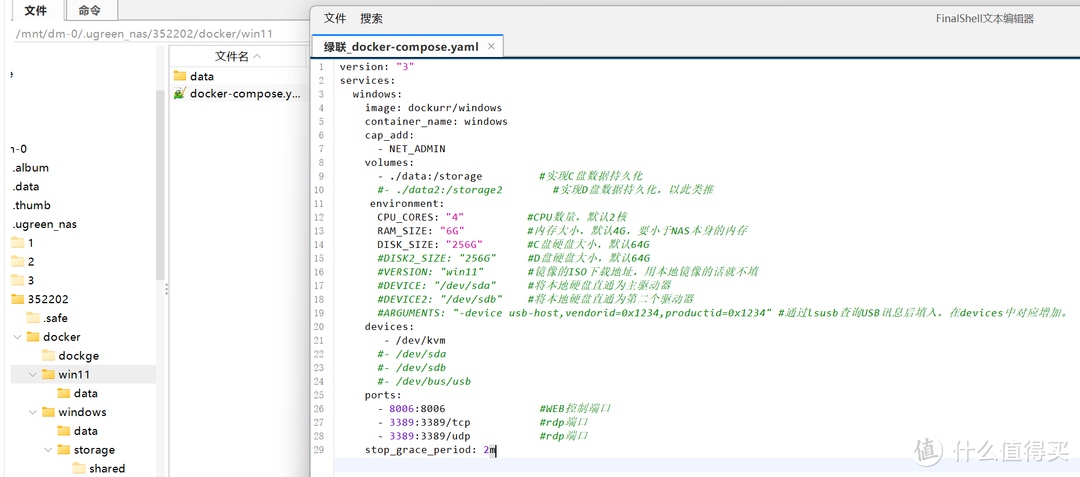
🔻将docker-compose.yaml文件放到你指令的目录内,如存储空间1dockerwindows
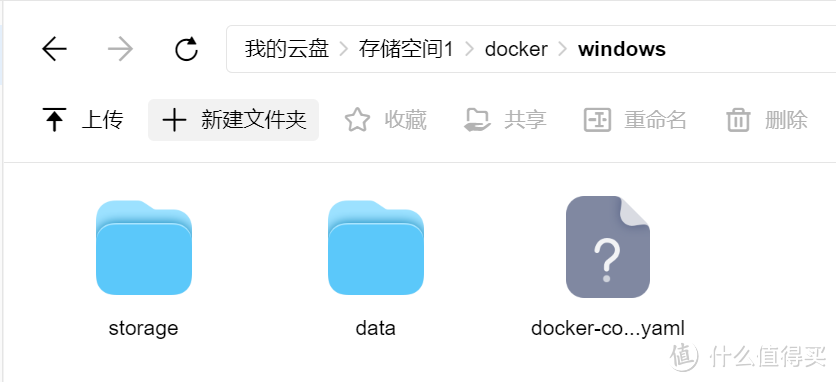
🔻回到登录SSH后台,输入cd /mnt/dm-0/.ugreen_nas/长数字/docker/windows目录下,输入指令docker-compose up -d启动compose项目。
🟡长数字是随机的,但是肯定是最长的那个。
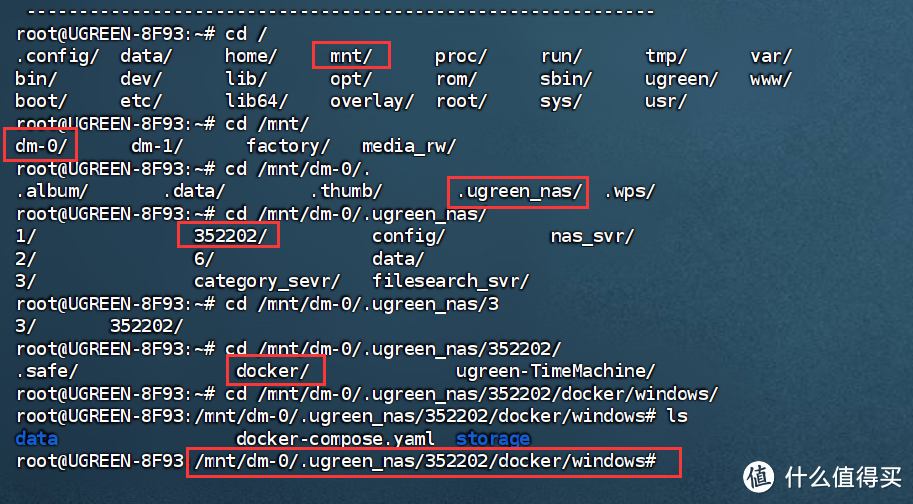
🟡这里的dm-0是根据你的盘符来判断的,每次重启以后可以会更改顺序。一般不重启的话不用管。如果你想要固定路径,则输入cd /mnt/media_rw查询,这里和前面的dm-0是一一对应的,只要看一下内部结构就可以了。

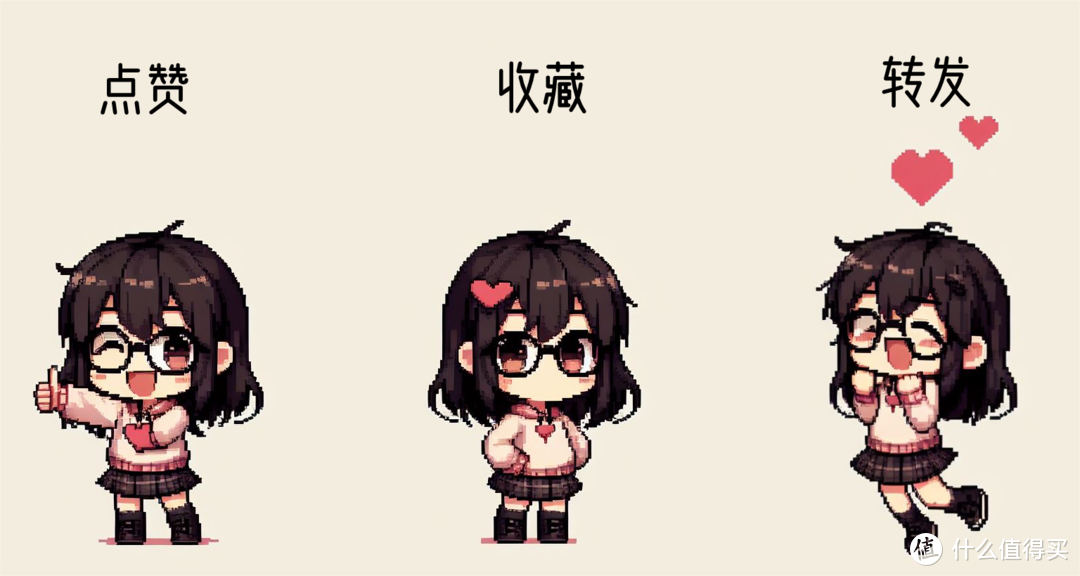
欢迎朋友们评论区讨论留言。我会定期更新关注NAS使用方法、开源软件与Docker软件相关内容,喜欢的朋友请关注、点赞、留言支持。
作者声明本文无利益相关,欢迎值友理性交流,和谐讨论~




















































































小射
校验提示文案
无极无限
校验提示文案
yihonggz
校验提示文案
sarie001
校验提示文案
长疯
校验提示文案
kinc0041
校验提示文案
木工弹簧夹
校验提示文案
kinc0041
校验提示文案
长疯
校验提示文案
sarie001
校验提示文案
木工弹簧夹
校验提示文案
yihonggz
校验提示文案
无极无限
校验提示文案
小射
校验提示文案